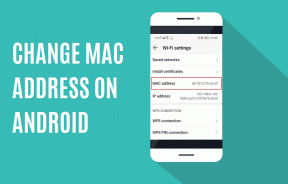4 Google diska padomi attēlu saglabāšanai, mitināšanai un rediģēšanai
Miscellanea / / February 11, 2022

Google disks pastāvīgi kļūst par mūsu digitālās dzīves centru. Daudzi lietotāji ir izmantojuši Google dokumentus un izklājlapas kā pilnīgu Word un Excel aizstājēju, un to skaits tikai pieaug. Google disks piedāvā 15 GB bezmaksas krātuvi, salīdzinot ar 2 GB Dropbox. Visu šo krātuvi var izmantot, lai droši uzglabātu jebkāda veida failus Google mākoņu zemē.
Izlasiet: Mēs paši esam spēlējuši un spēlējuši ar Google disku kopš tā palaišanas. Izlasiet mūsu Google diska ziņas.
Šodien mēs īpaši runāsim par attēlu glabāšanu, mitināšanu, kopīgošanu un manipulācijām ar tiem tīmekļa pārlūkprogrammas logā, kurā darbojas Google disks. Un šeit ir daudz ko darīt.
1. Attēlu saglabāšana no tīmekļa tieši Google diskā
Balons Beta (jā, tas ir kā tas tiek rakstīts) ir Chrome paplašinājums, kas ļauj saglabāt fotoattēlu (atbalstītie formāti: .jpeg, .png, .gif, .tiff, .bmp) no jebkuras tīmekļa lapas tieši Google diska vai Dropbox mapē.
Lai sāktu, pierakstieties ar savu Google+ kontu.

Dodieties uz vietni, virziet kursoru virs jebkuras vietnes
foto un ja tā var būt saglabāts Google diskā, jūs redzēsit ikonu augšējā labajā stūrī. Noklikšķiniet uz Diska logotipa un, kad to darāt pirmo reizi, lietotne lūgs izveidot jaunu mapi jūsu Google diskā. Piešķiriet piekļuvi, un fotoattēls tiks nekavējoties saglabāts.
To var izdarīt jebkurā laikā, kad saskaraties ar infografiku, mēmu vai attēlu, kuru vēlaties saglabāt. Vienkārši pārliecinieties, vai tas ir paredzēts jūsu personiskajai arhivēšanai un nekopīgojat ar autortiesībām aizsargātus attēlus.
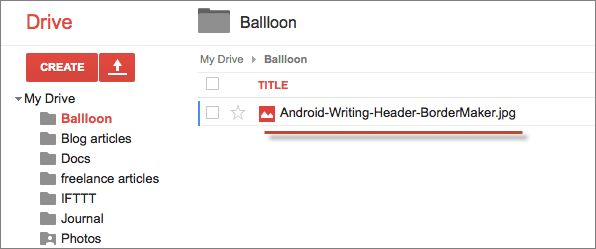
2. Hostings un attēlu kopīgošana
Iet uz drive.google.com un izveidojiet jaunu mapi ar nosaukumu Attēli. Dodieties uz Dalīties izvēlnē un padariet mapi publisku.

Tagad augšupielādējiet visus attēlus mapē, velkot to vai izmantojot sarkano augšupielādes ikonu.

Kad esat augšupielādējis, izvelciet aktivitāte izvēlni no kreisās puses, un no turienes jūs pamanīsit saiti zem Hostings opciju.
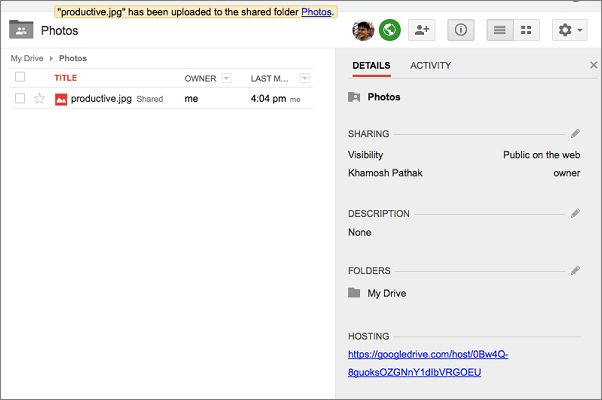
Šī nav saite uz atsevišķu attēlu, bet gan uz visu mapi. Atverot saiti, tiek parādīts viss saturs Attēli parādīsies mape. Tagad varat noklikšķināt uz konkrēta attēla, lai to atvērtu, vai vienkārši pievienot precīzu attēla nosaukumu saimniekdatora saites beigās.
3. Attēlu rediģēšana un apgriešana
Google disks ļaus jums rediģēt un apgriezt attēlus, taču vispirms tie ir jāimportē Google dokumentos. Ja esat izmantojis MS Word, jūs zināt, cik grūti ir iegūt tekstu, kas aptīts attēlam. Un attēla pārvietošana par pāris pikseļiem var sabojāt visu dokumentu. Labās ziņas ir tādas, ka Google disks to dara ļoti labi.
Pēc attēla ievilkšanas varat to izvēlēties rindā vai aplauzt tekstu kur teksts plūdīs ap attēlu. Pārtraukt tekstu salauzīs tekstu neatkarīgi no tā, cik daudz vietas aizņem attēls.

Iet uz Formāts -> Apgriezt attēlu lai apgrieztu attēlu tieši dokumentā. Jūs varat redzēt, kā teksts pārvietosies pa attēlu, pat pirms rediģēšanas pabeigšanas.
Attēli prezentācijās un zīmējumos
Kad jums ir darīšana ar attēliem Prezentācija vai Zīmējumi, jūs iegūsit vairāk iespēju. Nolaižamajā izvēlnē blakus Apgriezt ikonu, varat izvēlēties dažādas formas un objektus, lai pārveidotu attēlu. Izvēle nav tik liela, taču vienkāršai prezentācijai jums pietiks.

4. OCR attēli un meklēšana
Ja skenējat daudz dokumentu un saglabājat tos Google diskā kā attēlus vai PDF failus, varat lūgt Google diskam automātiski skenēt tekstu no attēliem un pēc tam var meklēt, izmantojot OCR tehnoloģiju (Optiskā rakstzīmju atpazīšana).

Noklikšķiniet uz Iestatījumi ikonu, atlasiet Augšupielādes iestatījumi un pārbaudiet opciju Konvertējiet tekstu no augšupielādētiem PDF un attēlu failiem.
Tagad, meklējot tekstu attēlā vai PDF failā, nekavējoties tiks parādīts attiecīgais fails.
Tieši tā. Vai jums ir kādi citi līdzīgi padomi? Paziņojiet mums.
Pēdējo reizi atjaunināts 2022. gada 3. februārī
Iepriekš minētajā rakstā var būt ietvertas saistītās saites, kas palīdz atbalstīt Guiding Tech. Tomēr tas neietekmē mūsu redakcionālo integritāti. Saturs paliek objektīvs un autentisks.


![Izlabojiet printera instalēšanas kļūdu 0x00000057 [ATRISINĀTS]](/f/c872b055e185f31b5537ecaa3275a404.png?width=288&height=384)